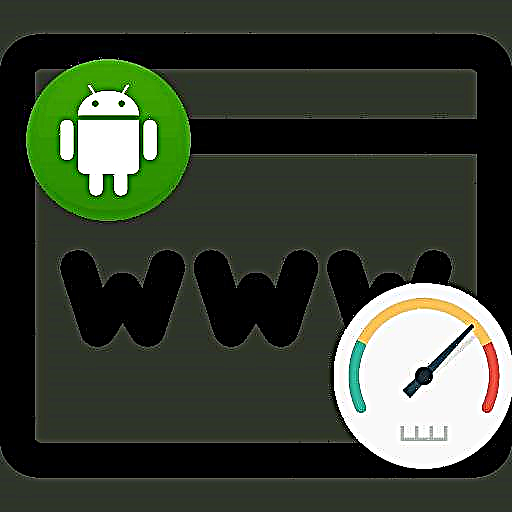Një nga problemet e zakonshme në Windows 10 është mosfunksionimi i mikrofonit, veçanërisht që nga azhurnimi i fundit i Windows. Mikrofoni mund të mos funksionojë fare ose në ndonjë program specifik, për shembull, në Skype, ose në të gjithë sistemin.
Në këtë udhëzim, hap pas hapi se çfarë të bëni nëse mikrofoni në Windows 10 pushoi së punuari në një kompjuter ose laptop, të dy pas azhurnimit, dhe pas riinstalimit të OS, ose pa ndonjë veprim nga ana e përdoruesit. Gjithashtu në fund të artikullit ka një video në të cilën janë demonstruar të gjitha hapat. Para se të vazhdoni, sigurohuni që të kontrolloni lidhjen e mikrofonit (në mënyrë që të lidhet me lidhësin e saktë, lidhja është e ngushtë), edhe nëse jeni plotësisht të sigurt se gjithçka është në rregull me të.
Mikrofoni ndaloi së punuari pas azhurnimit të Windows 10 ose riinstalimit
Pas një azhurnimi të fundit të madh në Windows 10, shumë u përballën me çështjen në fjalë. Në mënyrë të ngjashme, mikrofoni mund të ndalojë së punuari pas një instalimi të pastër të versionit më të fundit të sistemit.
Arsyeja për këtë (shpesh, por jo gjithmonë, mund të kërkojë metodat e përshkruara më poshtë) - Cilësimet e reja të intimitetit të OS që ju lejojnë të konfiguroni qasjen në mikrofonin e programeve të ndryshme.
Prandaj, nëse e keni të instaluar versionin e fundit të Windows 10, provoni këto hapa të thjeshtë përpara se të provoni metodat në seksionet e mëposhtme të udhëzuesit:
- Hapni Cilësimet (çelësat Win + I ose përmes menusë Fillimi) - Intimitet.
- Në të majtë, zgjidhni "Mikrofonin".
- Sigurohuni që qasja e mikrofonit është e ndezur. Përndryshe, klikoni "Ndryshimi" dhe aktivizoni qasjen, gjithashtu mundësoni qasjen në aplikacione për mikrofonin pak më të ulët.

- Edhe më e ulët në të njëjtën faqe të cilësimeve në seksionin "Zgjidhni aplikacionet që mund të hyjnë në mikrofon", sigurohuni që qasja të jetë e aktivizuar për ato aplikacione ku planifikoni t'i përdorni (nëse programi nuk është i listuar, gjithçka është në rregull).

- Aktivizoni qasjen për aplikacionin Win32WebViewHost këtu.
Pas kësaj, mund të kontrolloni nëse problemi është zgjidhur. Nëse jo, provoni metodat e mëposhtme për të korrigjuar situatën.
Kontrollimi i regjistruesve
Sigurohuni që mikrofoni juaj të jetë caktuar si pajisja paraprake e regjistrimit dhe komunikimit. Për ta bërë këtë:
- Klikoni me të djathtën mbi ikonën e altoparlantit në zonën e njoftimit, zgjidhni artikullin "Tinguj" dhe në dritaren që hapet, hapni skedën "Regjistrim".

- Nëse mikrofoni juaj shfaqet, por nuk specifikohet si pajisja paraprake e komunikimit dhe regjistrimit, klikoni me të djathtën mbi të dhe zgjidhni "Përdorni parazgjedhur" dhe "Përdorni pajisjen e paracaktuar të komunikimit".

- Nëse mikrofoni është renditur dhe është vendosur tashmë si pajisja parazgjedhje, zgjidhni atë dhe klikoni në butonin "Properties". Kontrolloni cilësimet në butonin "Nivelet", provoni të çaktivizoni shenjat "modalitet ekskluziv" në skedën "Advanced".

- Nëse mikrofoni nuk shfaqet, në të njëjtën mënyrë, klikoni me të djathtën kudo në listë dhe ndizni shfaqjen e pajisjeve të fshehura dhe të shkëputura - a ka ndonjë mikrofon midis tyre?
- Nëse ka dhe pajisja është shkëputur, klikoni me të djathtën mbi të dhe zgjidhni "Enable".

Nëse, si rezultat i këtyre veprimeve, asgjë nuk u arrit dhe mikrofoni akoma nuk funksionon (ose nuk figuron në listën e regjistruesve), ne vazhdojmë në metodën tjetër.
Kontrollimi i mikrofonit në menaxherin e pajisjes
Ndoshta problemi është tek drejtuesit e kartës së zërit dhe mikrofoni nuk funksionon për këtë arsye (dhe funksionimi i tij varet nga kartela juaj e zërit).
- Shkoni te menaxheri i pajisjes (për këtë mund të klikoni me të djathtën në "Start" dhe të zgjidhni artikullin e dëshiruar në menunë e kontekstit). Në menaxherin e pajisjes, hapni seksionin "Inputet audio dhe daljet audio".

- Nëse mikrofoni nuk shfaqet atje - ose kemi probleme me drejtuesit, ose mikrofoni nuk është i lidhur, ose është duke mos funksionuar, përpiquni të vazhdoni nga hapi 4.
- Nëse mikrofoni është shfaqur, por shihni një pikëçuditëse pranë tij (funksionon me një gabim), provoni të klikoni me të djathtën në mikrofon, zgjidhni artikullin "Fshi", konfirmoni fshirjen. Pastaj, në menunë Menaxheri i Pajisjeve, zgjidhni "Veprim" - "Përditësoni konfigurimin e pajisjeve". Mbase pas kësaj do të funksionojë.
- Në një situatë kur mikrofoni nuk shfaqet, mund të provoni të riinstaloni drejtuesit e kartave të shëndosha, për fillestarët - në një mënyrë të thjeshtë (automatikisht): hapni seksionin "Sound, game and pajisje video" në menaxherin e pajisjes, klikoni me të djathtën në kartën tuaj të shëndoshë, zgjidhni "Fshini ", konfirmoni fshirjen. Pas heqjes në menaxherin e pajisjes, zgjidhni "Veprim" - "Përditësoni konfigurimin e pajisjeve." Drejtuesit do të duhet të riinstalohen dhe mbase pas kësaj mikrofoni do të rishfaqet në listë.
Nëse është dashur të drejtoheni në hapin e 4-të, por kjo nuk e zgjidhi problemin, provoni të instaloni drejtuesit e kartave të zërit me dorë nga faqja e internetit e prodhuesit të motherboard tuaj (nëse është një PC) ose laptop posaçërisht për modelin tuaj (d.m.th. jo nga paketa e shoferit dhe jo vetëm "Realtek" dhe të ngjashme nga burime të palëve të treta). Lexoni më shumë rreth kësaj në artikullin Windows 10 Sound Lost.
Udhëzime për video
Mikrofoni nuk funksionon në Skype ose në një program tjetër
Disa programe, të tilla si Skype, programe të tjera për komunikim, regjistrim në ekran dhe detyra të tjera, kanë cilësimet e tyre të mikrofonit. dmth edhe nëse instaloni regjistruesin e saktë në Windows 10, cilësimet në program mund të ndryshojnë. Për më tepër, edhe nëse tashmë keni vendosur mikrofonin e saktë, dhe më pas e keni shkëputur dhe rilidhur, këto cilësime në programe ndonjëherë mund të rivendosen.
Prandaj, nëse mikrofoni ndaloi së punuari vetëm në një program specifik, studioni me kujdes cilësimet e tij, mbase gjithçka që kërkohet të bëhet është të tregoni mikrofonin e saktë atje. Për shembull, në Skype, kjo mundësi është në Vegla - Cilësimet - Cilësimet e tingullit.

Gjithashtu mbani në mend se në disa raste, problemi mund të shkaktohet nga një konektor i dëmtuar, lidhës të pashprehur në panelin e përparmë të PC (nëse lidhim një mikrofon me të), një kabllo mikrofoni (mund ta kontrolloni funksionimin e tij në një kompjuter tjetër), ose nga ndonjë mosfunksionim tjetër i harduerit.